 Article Tags
Article Tags

Comment activer le bureau à distance (RDP) sur Windows Server?
Les étapes de clé pour activer le bureau distant (RDP) sur Windows Server incluent: 1. Confirmez que le système prend en charge les fonctionnalités RDP, affiche et activer le bureau à distance via le gestionnaire de serveur; 2. Allumez "Autoriser la connexion à distance à cet ordinateur" dans les propriétés du système pour activer les services de bureau à distance; 3. Configurez le pare-feu Windows ou utilisez des commandes pour publier des règles de bureau distantes et ouvrez les ports TCP3389 sur la plate-forme cloud; 4. Rejoignez le groupe "Remotedesktopusers" ou configurez manuellement les autorisations pour obtenir des autorisations de connexion. Les étapes ci-dessus doivent être effectuées en séquence, ce qui est indispensable, sinon elle peut conduire à l'incapacité de se connecter avec succès au RDP.
Jul 03, 2025 am 01:20 AM
Comment désactiver les publicités dans Windows 11?
Windows 11 est livré avec des annonces qui peuvent être désactivées de différentes manières. 1. Fermez le menu Démarrer la publicité: Paramètres → Personnalisation → Démarrer, fermer "Afficher les recommandations", "Afficher les applications récemment ajoutées" et "Afficher les éléments récemment ouverts dans" Start "". 2. Désactiver la publicité du widget de barre de taches: Méthode 1: éteignez le "widget de la barre des taches" dans les paramètres de la barre des taches, et méthode 2: Créez une nouvelle valeur DWORD dans le registre. Définissez Disallowdashboard sur 1. 3. Bloquer les paramètres du système ADS: évitez d'utiliser "Slide Show" ou "Windows Focus" dans le sujet, éteignez Microsoft Store Push dans la notification, et il est recommandé d'utiliser un compte local pour se connecter. 4. Méthode de blocage avancé: Désactiver les recommandations de recherche dans la stratégie de groupe et modifier l'h?te h?te.
Jul 03, 2025 am 01:19 AM
Comment enregistrer votre écran avec l'audio sur Windows 10?
Pour enregistrer le son d'écran, vous devez sélectionner le bon outil et définir correctement les options audio. Utilisez XboxGameBar pour enregistrer rapidement le son du système et le son des microphones, adaptés aux utilisateurs de base; Les utilisateurs avancés peuvent utiliser un obstudio pour contr?ler de manière flexible les sources multi-audio et vidéo, et prendre en charge la diffusion en direct et le filigrane; S'il n'y a pas de son, vérifiez si le mélange stéréo, les autorisations de microphone et les restrictions du navigateur sont activées.
Jul 03, 2025 am 01:18 AM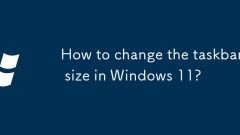
Comment changer la taille de la barre des taches dans Windows 11?
Windows 11 peut ajuster la taille de la barre des taches de diverses manières. 1. Après avoir déverrouillé la barre des taches, essayez de faire glisser les bords pour ajuster manuellement la hauteur, mais cette méthode n'est valide que dans certaines versions; 2. Définissez le "bouton de barre de tache" sur "Medium" ou "Large" dans les paramètres de la barre des taches pour réaliser l'effet d'amplification visuelle; 3. Ajustez la hauteur via l'éditeur de registre pour modifier les valeurs pertinentes, mais le système doit être sauvegardé avant le fonctionnement pour éviter les risques; 4. Utilisez des outils tiers tels que Startallback ou Winaerotweaker pour effectuer des ajustements automatiques. Il est recommandé de choisir une source s?re et fiable de logiciels.
Jul 03, 2025 am 01:16 AM
Quelles sont les raccourcis clés Windows les plus utiles
La ma?trise des clés pratiques de raccourci des fenêtres peut améliorer considérablement l'efficacité des fonctions. 1. Fenêtre de commutation rapide: l'onglet Alt est utilisé pour changer rapidement les programmes, et Win Tab entre dans la vue de la tache pour faciliter l'organisation de la disposition des fenêtres; 2. Ouvrir rapidement les outils communs: Win e / r / d / L est utilisé pour ouvrir le gestionnaire de ressources, exécuter la zone de commande, retourner au bureau et verrouiller l'ordinateur; 3. Fonctionnement de la fenêtre Opération: GAGNE Les touches de flèches réalisent le pilier de la fenêtre, maximiser / minimiser, changer les flèches gauche et droite des flèches peuvent déplacer les fenêtres entre plusieurs moniteurs; 4. Autres conseils: F2 Renommer le fichier, Win Ctrl D crée un nouveau bureau virtuel, Win PrintScreen Capture et sauvegarder, et Alt F4 ferme la fenêtre actuelle. Exercer plus
Jul 03, 2025 am 01:13 AM
Comment arrêter une mise à niveau Windows en cours?
Si la mise à niveau de Windows a commencé, si elle peut être arrêtée dépend de l'étape actuelle. 1. S'il est dans l'étape de téléchargement, vous pouvez essayer de mettre fin au processus "Windowsupdate" ou "bits" via le gestionnaire de taches et suspendre la mise à jour dans les paramètres; 2. Si l'installation a commencé mais n'a pas redémarré, vous pouvez désinstaller la dernière mise à jour via le panneau de configuration; 3. Si la mise à niveau entre une installation profonde, l'interruption de force peut entra?ner des dommages du système, il est donc recommandé de l'éviter; 4. Pour éviter les futures mises à niveau automatiques, vous pouvez utiliser l'éditeur de stratégie de groupe, le définir sur le mode de facturation du trafic ou suspendre la fonction de mise à jour. Dans l'ensemble, le risque d'arrêter les mises à niveau en milieu est élevé et les retards prévus doivent être préférés pour assurer la stabilité du système.
Jul 03, 2025 am 01:12 AM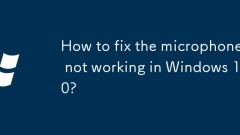
Comment réparer le microphone ne fonctionnant pas dans Windows 10?
Le microphone ne fonctionne pas sur Windows 10, généralement causé par des paramètres ou des problèmes d'autorisation. 1. Vérifiez si le microphone est désactivé ou non comme le périphérique par défaut, entrez "Paramètres sonores" pour confirmer l'état activé et le définir comme entrée par défaut; 2. Confirmer que l'application a la permission d'accéder au microphone, activer l'autorisation du microphone dans les "paramètres de confidentialité" et s'assurer que les autorisations de l'application spécifique sont activées; 3. Mettre à jour ou réinstaller le pilote audio, mettre à jour ou désinstaller le pilote via le gestionnaire de périphériques, et télécharger et installer manuellement le dernier pilote si nécessaire; 4. Vérifiez la connexion physique et testez le microphone, essayez de remplacer l'interface ou utilisez le microphone USB pour déterminer s'il s'agit d'une défaillance matérielle.
Jul 03, 2025 am 01:11 AM
Comment résoudre le problème de l'écran noir sur Windows 11?
Lorsque vous rencontrez le problème de l'écran noir dans Windows 11, vous pouvez suivre les étapes suivantes: 1. Vérifiez le périphérique externe et le cable de connexion, débranchez le cable vidéo sauf si nécessaire, et confirmez que le cable vidéo est serré; 2. Essayez de redémarrer le moniteur et de changer le mode d'affichage; 3. Entrez le mode sans échec pour désinstaller ou faire reculer le pilote de carte graphique; 4. Utilisez les commandes SFC et DISM pour réparer les fichiers système; 5. Créez un nouvel utilisateur pour tester s'il est normal; 6. Enfin, considérez la restauration du système ou la réinitialisation des données de sauvegarde à l'avance. Dans la plupart des cas, le problème peut être résolu.
Jul 03, 2025 am 01:10 AM
Comment désactiver Cortana complètement dans Windows 10?
Pour désinstaller complètement Cortana, vous pouvez suivre les étapes suivantes: 1. Utilisez la stratégie de groupe pour désactiver Cortana (pour Windows 10 Professional ou Enterprise Edition), ouvrez l'éditeur de stratégie de groupe local, accédez à "Configuration de l'ordinateur> Modèles administratifs> Compontes Windows> Rechercher" et définir "Autoriser Cortana" à "désactiver"; 2. Désinstaller le package d'application Cortana via PowerShell, exécutez PowerShell en tant qu'administrateur et entrez les commandes spécifiées; 3. Désactiver les services backend de Cortana dans Task Manager et arrêter la reconnaissance vocale et l'historique clair dans les paramètres de confidentialité; 4. Masquer le bouton Cortana dans les paramètres de la barre des taches et sélectionner
Jul 03, 2025 am 01:10 AM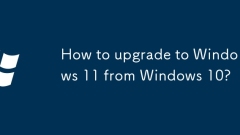
Comment passer à Windows 11 à partir de Windows 10?
Les étapes clés pour mettre à niveau Windows 11 incluent: 1. Confirmez l'appareil pour répondre aux exigences matérielles, telles que le processeur, la mémoire, le stockage, le TPM2.0, etc.; 2. Utilisez l'outil "PChealthcheck" officiel de Microsoft pour vérifier la compatibilité; 3. Téléchargez et installez automatiquement les mises à jour via Windows Update; 4. ou télécharger manuellement le fichier ISO et créer un lecteur flash USB à installer; 5. Après la mise à niveau, vérifiez l'état d'activation, mettez à jour le pilote et gérez les problèmes de compatibilité des logiciels; 6. Faites attention aux données de sauvegarde et comprenez les options de recul. Tant que les conditions sont remplies et que les étapes sont suivies, le processus de mise à niveau est généralement lisse.
Jul 03, 2025 am 01:09 AM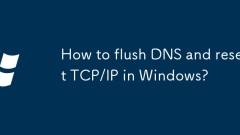
Comment rincer DNS et réinitialiser TCP / IP sous Windows?
Si vous rencontrez des problèmes de réseau, essayez de rafra?chir DNS et de réinitialiser TCP / IP. 1. Refreindre le cache DNS: Exécutez l'invite de commande en tant qu'administrateur, entrez IPConfig / FlushDNS et effacez l'enregistrement de résolution d'erreur; 2. Réinitialisez le protocole TCP / IP: exécutez à son tour les commandes netShintipReSet et netshwinsockreset, restaurez les paramètres réseau par défaut et redémarrez l'ordinateur. L'opération nécessite des autorisations administratrices et n'affectera pas le mot de passe Wi-Fi. Il est recommandé d'être effectué que lorsque les anomalies du réseau se produisent sans opérations fréquentes.
Jul 03, 2025 am 01:09 AM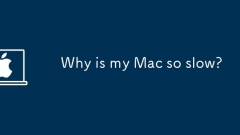
Pourquoi mon Mac est-il si lent?
Les causes et les solutions courantes pour ralentir Mac incluent: 1. Trop d'articles de démarrage conduisent au bégaiement, ce qui peut annuler le démarrage automatique de programmes rarement utilisés; 2. L'espace disque insuffisant affecte la vitesse d'exécution et vous devez nettoyer les fichiers volumineux, utiliser des fonctions de stockage optimisées et supprimer régulièrement les caches; 3. La mémoire insuffisante provoque le bégaiement, et vous devez réduire les onglets chromés, fermer des programmes de fond ou envisager de mettre à niveau la mémoire; 4. Les problèmes du système peuvent entra?ner un fonctionnement anormal, et il est recommandé de mettre à jour les macOS, de réparer les autorisations de disque ou d'essayer de réinstaller le système. Grace aux étapes ci-dessus pour dépanner et entretenir, dans la plupart des cas, vous pouvez restaurer l'expérience fluide sans la remplacer.
Jul 03, 2025 am 01:07 AM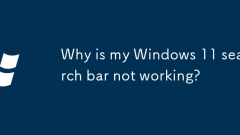
Pourquoi ma barre de recherche Windows 11 ne fonctionne-t-elle pas?
Si la barre de recherche de la barre des taches de Windows 11 ne fonctionne pas correctement, les raisons courantes incluent le service de ne pas s'exécuter, d'indexer corruption ou de conflits logiciels. Les solutions sont les suivantes: 1. Vérifiez et démarrez le service "WindowsSearch"; 2. Redémarrez le processus "WindowsSearch" ou "SearchHost" via Task Manager; 3. Exécutez l'outil de dépannage de recherche intégré pour le système; 4. Ouvrez les "Options d'index" et reconstruisez l'index de recherche; 5. S'il n'est toujours pas valide, vous pouvez réinitialiser l'application de recherche via PowerShell et redémarrer l'ordinateur. Dans la plupart des cas, la réalisation des étapes ci-dessus dans la séquence peut efficacement résoudre le problème.
Jul 03, 2025 am 01:06 AM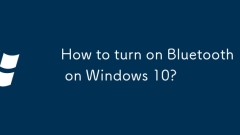
Comment activer Bluetooth sur Windows 10?
Pour vous connecter à un appareil sans fil, vous devez d'abord activer Bluetooth. 1. Confirmez que l'ordinateur prend en charge la fonction Bluetooth. Les ordinateurs portables sont généralement intégrés. Les ordinateurs de bureau peuvent avoir besoin d'adaptateurs externes. Vous pouvez les voir via le "Gestionnaire de périphériques"; 2. Dans Windows 10, cliquez sur le centre de notification de la barre des taches ou accédez à [Paramètres] → [Appareil] → [Bluetooth et autres appareils] pour allumer le commutateur Bluetooth; 3. Assurez-vous que le périphérique cible est dans un état découvrable. Certains appareils doivent entrer le code de couple 0000 ou 1234 pour se connecter. Si l'appareil n'est pas trouvé, essayez de redémarrer Bluetooth ou un appareil.
Jul 03, 2025 am 01:05 AM
Outils chauds Tags

Undress AI Tool
Images de déshabillage gratuites

Undresser.AI Undress
Application basée sur l'IA pour créer des photos de nu réalistes

AI Clothes Remover
Outil d'IA en ligne pour supprimer les vêtements des photos.

Clothoff.io
Dissolvant de vêtements AI

Video Face Swap
échangez les visages dans n'importe quelle vidéo sans effort grace à notre outil d'échange de visage AI entièrement gratuit?!

Article chaud

Outils chauds

Collection de bibliothèques d'exécution vc9-vc14 (32 + 64 bits) (lien ci-dessous)
Téléchargez la collection de bibliothèques d'exécution requises pour l'installation de phpStudy

VC9 32 bits
Bibliothèque d'exécution de l'environnement d'installation intégré VC9 32 bits phpstudy

Version complète de la bo?te à outils du programmeur PHP
Programmer Toolbox v1.0 Environnement intégré PHP

VC11 32 bits
Bibliothèque d'exécution de l'environnement d'installation intégré VC11 phpstudy 32 bits

SublimeText3 version chinoise
Version chinoise, très simple à utiliser







